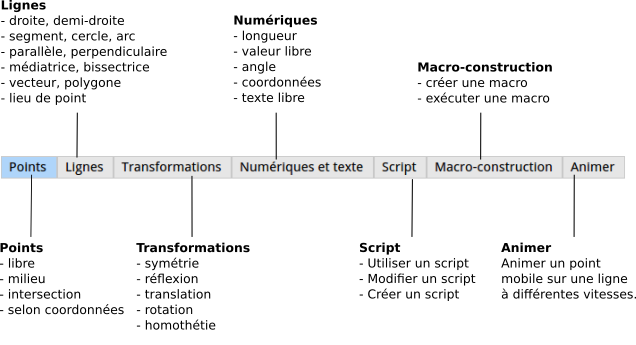
Figure 1.1: Catégories d’outils de Dr.Geo et leurs descriptions
Next: Préférences, Previous: Introduction, Up: Top [Index]
| • Points: | Points libre, milieu, mobile sur une ligne,... | |
| • Lignes: | Droite, segment, cercle, vecteur,... | |
| • Transformations: | Rotation, Symétrie centrale,... | |
| • Numériques et texte: | Distances entre objets, coordonnées, valeur libre,... | |
| • Script: | Traitements informatiques | |
| • Macro constructions: | Des constructions complexes en trois clics | |
| • Autres outils: | Gomme, style, grille,... |
Ce chapitre décrit les outils utilisés pour construire une figure géométrique. Ces outils sont rangés dans six groupes accessibles à partir de la seconde barre d’outils de Dr.Geo.
Par défaut, Dr.Geo opère en mode fonctionnel. L’utilisateur clique sur un onglet de fonction puis sur le bouton d’une fonction précise ou il choisit une fonction depuis un menu ; ensuite seulement il sélectionne le ou les objet(s) de la figure pour appliquer la fonction une seule fois. À ce moment, l’application retourne dans son état par défaut où l’utilisateur choisit et déplace les objets. A tout moment, l’utilisateur peut abandonner la fonction avant la fin de la sélection finale avec le bouton “Choisir et Déplacer”, ou le menu ...Édition → Choisir et déplacer...
C’est le contraire du mode modale, où le clic sur une fonction place l’application dans un mode permanent où la commande s’utilise plusieurs fois de suite. Pour activer le mode modale, l’utilisateur choisit le menu ...Édition → Création multiple... Les commandes pour éditer les styles et propriétés d’un objet sont toujours modales, cela permet de modifier plusieurs objets sans avoir à réactiver la commande. L’utilisateur doit sortir explicitement de ces fonctions modales en choisissant la commande choisir et déplacer ou toute autre commande de construction.
Lorsque l’utilisateur clique sur un des boutons de cette barre d’outils, une liste supplémentaire de boutons s’affiche immédiatement. Celle-ci regroupe des fonctions d’une même famille.
De la gauche vers la droite, nous avons accès aux outils pour construire des points et des lignes, utiliser des transformations, calculer des valeurs, animer des points mobiles, gérer les macro-constructions.
Ces fonctions se retrouvent à l’identique dans le menu en haut de chaque fenêtre de Dr.Geo. Nous présentons leur contenu dans les sections suivantes.
Next: Préférences, Previous: Introduction, Up: Top [Index]